文石BOOX Max Lumi 2電子書閱讀器開箱:大螢幕看書
文石BOOX Max Lumi2是一款E Ink電子紙閱讀器,螢幕尺寸13.3吋,方便閱讀PDF掃瞄文件或帶圖片的電子書。本文分享實際購買開箱的體驗,著重產品外觀及特色介紹。
一、外包裝盒開箱
外包裝箱打開,除了本體閱讀器之外,店家還贈送主機皮套、螢幕保護貼,同時有貼膜工具、筆芯、充電頭,可以說是一次打包。
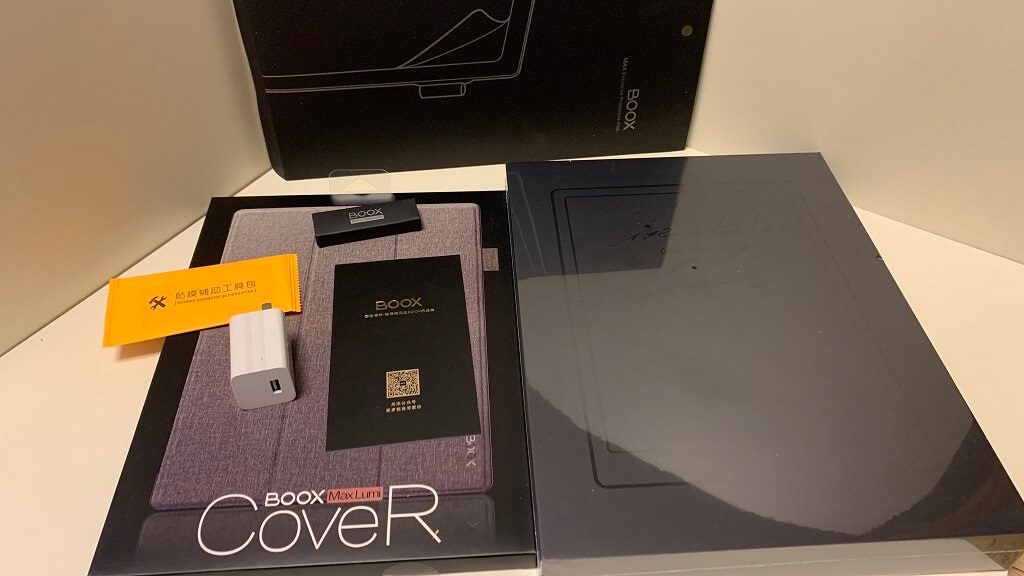
二、閱讀器包裝盒
閱讀器包裝套取掉,最顯眼的莫過於「BOOX 13. 3″(吋)」的標籤,這裡順便擺上一部小手機,重點當然不是經典的白色iPhone4s,而是利用它輕鬆襯托出這一款巨無霸等級的電子書閱讀器。
那兩行標語也是相當吸引人:「Like a tablet. Unlike any tablet.」,這應該文石對於自己這款產品的定位,具備平板電腦的功能,同時又不像任何平板,它有13.3吋這麼大,而且還是E Ink電子紙(電子墨水螢幕)。
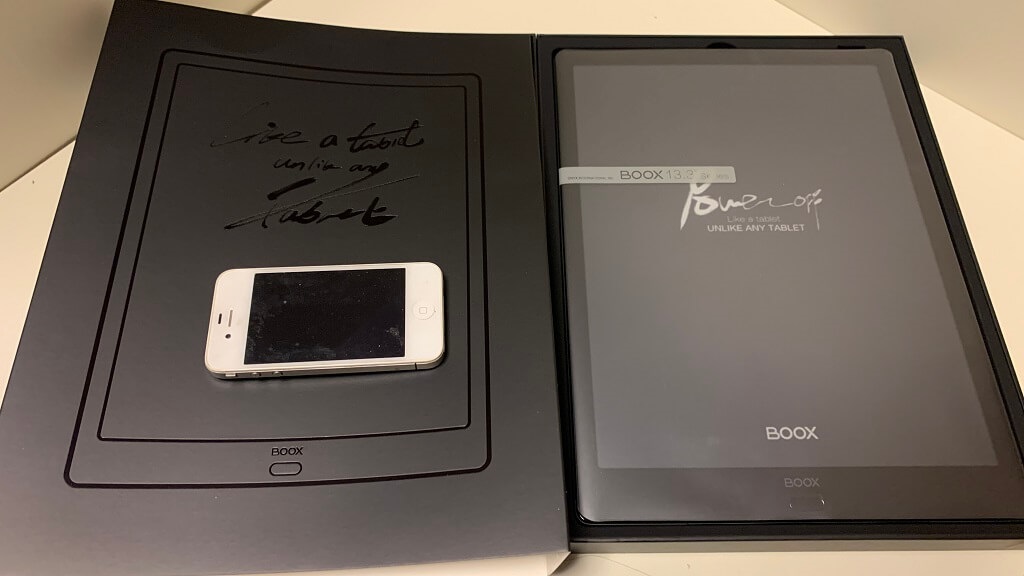
三、內包裝盒開箱
打開閱讀器主體包裝盒,裡面是除了保修卡和說明上,還有電磁書寫筆跟Type C充電線﹐外加一個小小的筆套帽。

四、開機設定語言
閱讀器開啟後一開始需要設定語言,可以看到「中文(繁體)」的選項。注意到如果選擇其他語言,例如日本語,實際操作會發現不僅僅是介面語言,可能功能選項和相應的文石網路伺服器也會不冋。讀者若是和贊贊小屋一樣有Kindle日文帳號,想看之前所購買的日文書,記得在這裡切換成「日本語」。
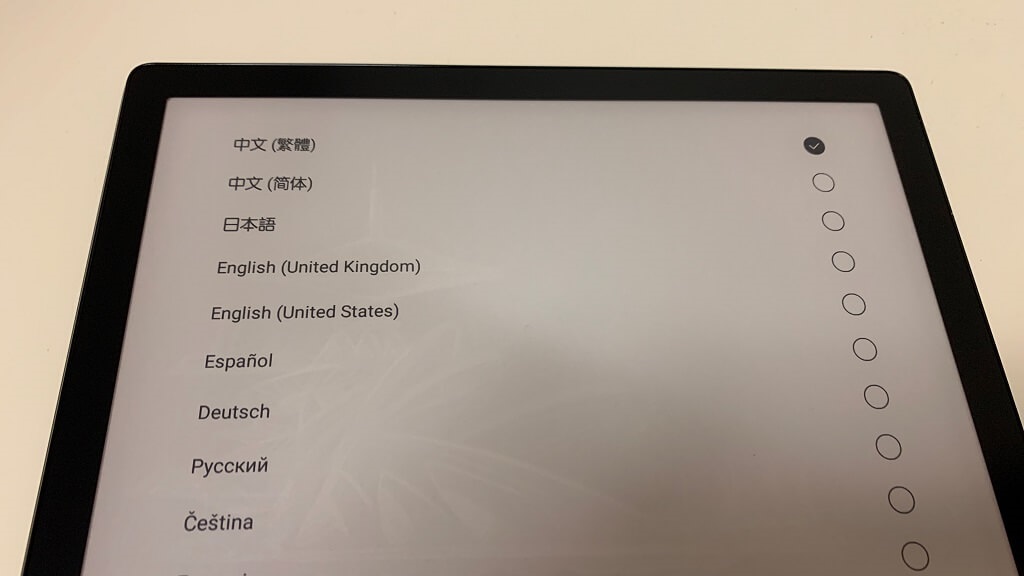
五、閱讀器主畫面
文石BOOX Max Lumi2雖然主要扮演的角色是閱讀器,但同時也強調自己是平板,從主畫面可以看得出來,排列佈局非常清楚容易上手,依次是書庫、書城、筆記、存儲、應用、設置,果然以閱讀以主,平板為輔。在書庫的部分,原始就有一本BOOX MaxLumi2用戶手冊,也就是使用說明書。
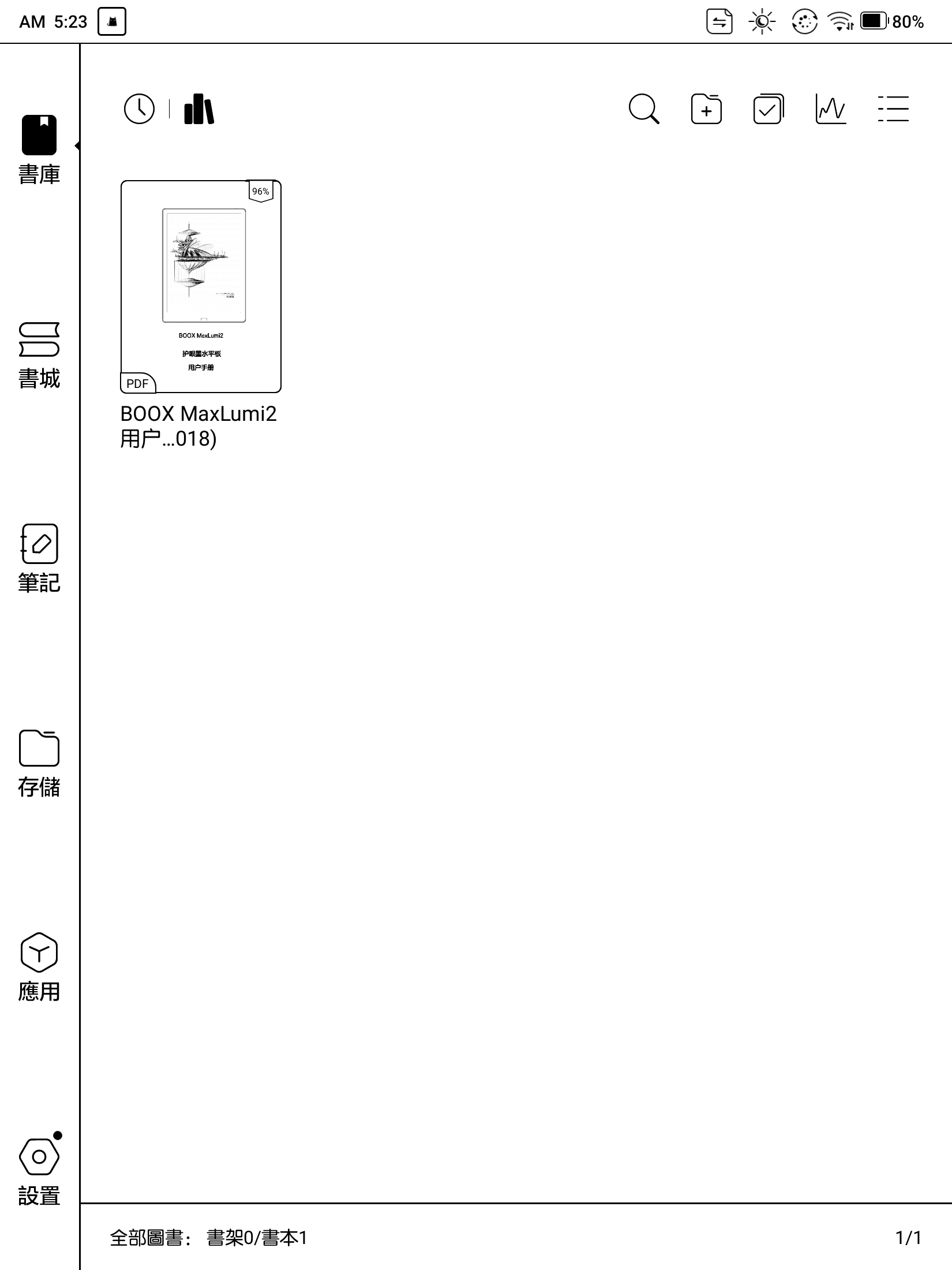
六、A4的尺寸大小
會買文石BOOX Max Lumi2的讀者應該都是看上了13.3這個數字,實際上拿來跟一張的A4紙張對照,果然真的就是一張A4的電子紙,所以在生活、學業、工作上有需要閱讀pdf掃描文件或者喜歡看漫畫的話,這個尺寸絶對是足夠的了。
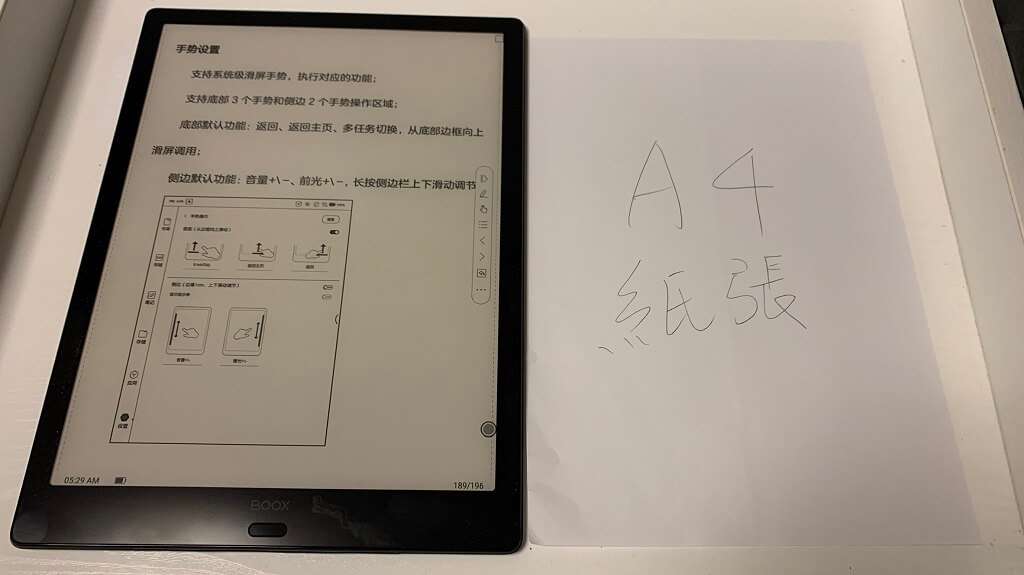
七、休眠待機畫面
最後再附上這一款文石閱讀器這一款休眠待機照片,由於電子紙自身不發光的特性,休眠時也能反射光線而顯示固定的畫面。整體看起來低調有質感,鋁鎂機身又是堅固耐磨,摸起來觸感和主流手機產品相同,能感受廠商設計開發時所投入的心力。

大尺寸電子書閱讀器
在電子墨水閱讀器這個領域,大小和速度一直是比較難以突破的限制,大小的部份先前SONY在2017年便有推出DPT-RP1電子墨水閱讀器,同樣是13.3吋的大小,目前市場上能買到的13.3吋閱讀器除了SONY,還有文石和讀墨。SONY只能閱讀PDF格式的文件和書籍,文石則是如同這篇文章所述,除了閱讀器還強調平板電腦,在功能上文石是較SONY豐富,但SONY專注於PDF同時也會有一些相對應的優點,例如速度快、操作簡單。
贊贊小屋本身其實已經有了SONY的DPT-RP1,用了很長一段時時,一直都很滿意,但先前有一陣子這款產品專屬的電磁筆出問題,寫的時候嚴重跳位,根本沒辦法好好畫重點寫筆記,查了一下發現SONY產品線實在太多,Digital Paper雖然曾經也是它的黑科技,但似乎不是SONY主流商品,而文石則是專門做閱讀器的廠商,一直有在改朝換代研發更新,贊贊小屋基於長久久使用考量,才會準備從SONY跳槽。
由於手上SONY的DPT-RP1,也有文石的BOOX Max Lumi2,關於這兩者的比較,贊贊小屋後續會再有相關的系列文章分享。
